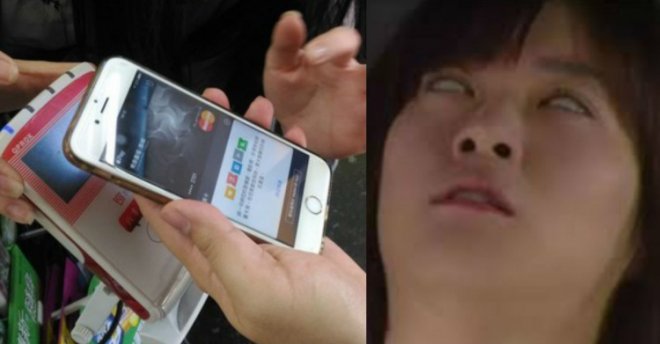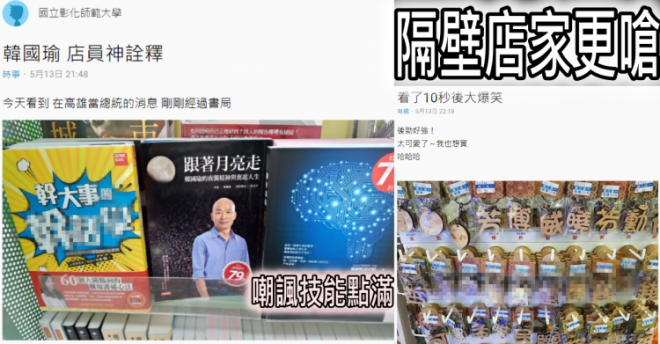如何用修圖軟體『畫』一個擬真的刺青圖案到身上(1P+影)
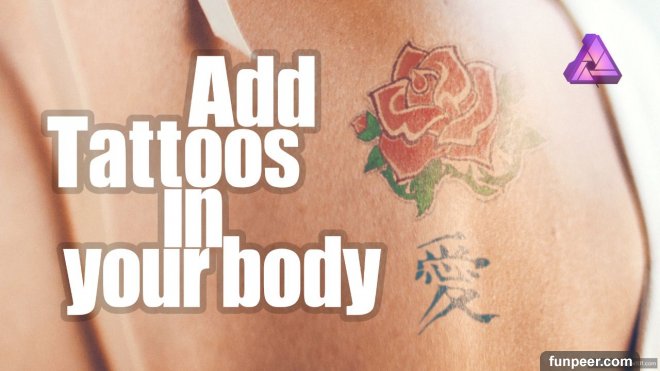
自拍(Selfie),
作為一個現代人最慣常的行為之一(可能都不是之一了,是唯一),
幾乎分分鐘都有一大堆朋友在臉書、IG張貼自拍照,
那如果每次的自拍都一樣的角度、一樣的表情、一樣的穿搭,
那可就不容易討讚了喔XD
不如試試看在身上加一個帥氣的刺青吧!
手臂上刺一個,或是後肩,不然腰窩上刺青也很酷,
當然要真的夠潮,那麼臉上也來幾個吧 XD
等等,我們可不是替刺青師傅做的葉佩雯喔,
而是要跟大家分享一下,
如何用修圖軟體在身上畫一個擬真的刺青圖案 :)
合成一個圖案有很多方法(不管是AffinityPhoto, 或是Photoshop),
基本概念都是一樣的,
簡單來說,
就是挑選好喜歡的圖案,
然後在PS或是Affinity Photo裡面合成起來(這聽起來感覺很多餘,有點廢廢的...)
那麼這次範例裡面,
我們比較著重在使用 Blend Options(就像是 Photoshop中的 Blend if...)這個功能,
這個 Blend Options(Blend If...)的工具,
在一般的教學分享中,感覺有點被低估了,
常常不會特別去強調,但是卻非常好用喔。
因為 Blend Options/Blend If...工具,
可以很輕易的調整來源圖層和目標圖層中,
不同色階的顯現程度,
特別是當想要合成任何東西到皮膚上時,
由於皮膚會有光影的深淺變化,
同時也會有肌理膚質的細節,
透過 Blend Options 的設定,
就可以讓外加的圖層,
與皮膚合成得非常逼真,
幾乎都不用其他額外的工具來修正喔,
非常有效率也很簡單。
練習了這個功能,
那麼不管是加上刺青或是人體彩繪等,都很實用喔 ^^
我們不多說,直接看這一集的短片吧:
原文分享:
http://km.nicetypo.com/doc/f436c02cacce8a99af685d9329ff3885 關於作者
 sweetdumpling 妹是一個一心想要變成專職Youtuber的妄想症 部落格 粉絲團 全部文章
sweetdumpling 妹是一個一心想要變成專職Youtuber的妄想症 部落格 粉絲團 全部文章[圖擷取自網路,如有疑問請私訊]
|
本篇 |
不想錯過? 請追蹤FB專頁! |
| 喜歡這篇嗎?快分享吧! |
相關文章
正妹同學會